前回は右端から文字の抽出をRIGHT関数を用いて説明しました。
【RIGHT/RIGHTB関数】下○桁の数値を抜き取る・右端から文字を抽出・抜き出す方法について ► 独学エクセル塾 (dokugakuexcel.com)
今回は逆の作業になります。
上○桁の数値・左から文字を抜き取っていきます。
それでは見ていきましょう。
■関数の仕組み
LEFT=(抽出したい文字・数値,抽出する文字数)
LEFTB=(抽出したい文字・数値,抽出するビット数)
■数値を左端から抜き取る
今回はAさんからEさんの生年月日を参照してみましょう。
下記のように年・月・日が入力された数値があります。
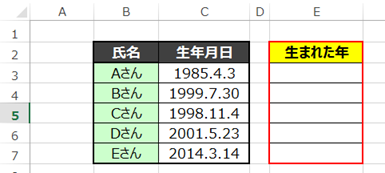
今回は生まれた年を抜き出してみます。
つまり左端から4桁抜き出す作業になりますね。
関数はこのようになります。
LEFT=(抽出したい文字・数値,抽出する文字数)
こちらをもとに当てはめていきましょう。
抽出したい文字・数値
こちらは生年月日を抜き出したいのでAさんでいうと
1985.4.3ですので番地で言うと「C3」になります。
抽出する文字数
こちらは右端から何文字抜き出すか宣言します。
今回は西暦なので4桁の数値。つまり「4」になります。
なので関数式に直すと以下のようになります。
=LEFT(C3,4)
では実際に打ち込んでみましょう。
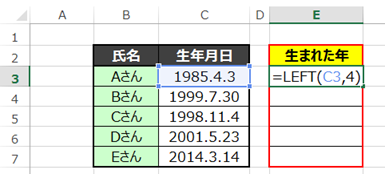
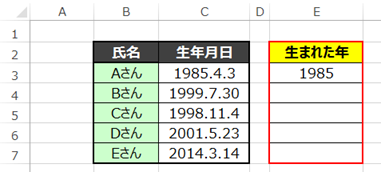
うまく機能してますね。
「1985.4.3」から「4文字」抜き取って「1985」が出力されました。
フィルダウンをするとEさんまで一気に入力できます。
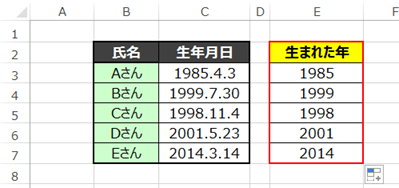
これで生まれた西暦を関数で抜き出すことに成功しました。
■文字を左端から抜き取る
先ほどは数値でしたが、文字でも同様の式になります。
あいうえおの文字を左から抜き取ってみましょう。
今回は左端から3つ文字を抜き取りたいと思います。
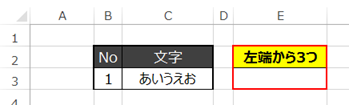
式はこのようになります。
=LEFT(C3,3)
対象が文字の番地なので「C3」、3文字抜き取るので「3」という流れです。
では実際に打ち込んでみましょう。
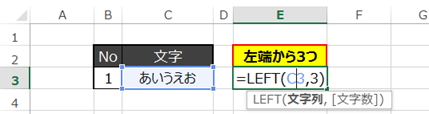

こちらもうまく抽出できました。
「あいうえお」から「3文字」抜き取って「あいう」が出力されました。
頭文字を抜き出したりできるのでとても便利ですね。
■ビット数で文字・数値を左端から抜き取る
LEFT関数の類似関数としてLEFTB関数が存在します。
違いを下記に記します。
LEFT関数 … 抽出する数を文字数で指定
LEFTB関数 … 抽出する数をビット数で指定
ビット数には様々な考え方がありますが、通常使用する際には
「数値・半角カタカナ・半角英数」は1文字=1ビット
「全角カタカナ・全角英数・ひらがな・漢字」は1文字=2ビット
と把握していれば問題ありません。
ではLEFT関数とLEFTB関数の比較を見ていきましょう。
LEFT関数
参照元の文字・数値を左から4文字抜き取っています。
結果は「D行」に表示しています。
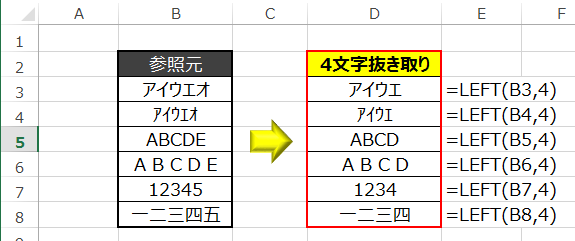
通常通り、文字・数値を左から4つ抜き出しているのを確認できました。
LEFTB関数
今度はLEFTB関数です。
関数は「LEFT」から「LEFTB」に変えるだけです。
では結果を見てみましょう。
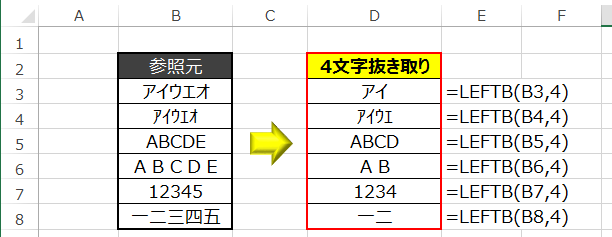
いかがでしょうか。違いがわかりましたかね。
半角の「アイウエオ」や「ABCDE」は4文字すべて抜き取りましたが
全角の物は2文字しか抜き取れてません。
これは全角の文字や感じが2バイト使用しているためです。
違いを理解して使用してみましょう。
■特徴・よくあるエラーと対処法
・特徴
まずは特徴について説明します.
たとえば「あいうえお」から「3」文字抜き出すと「あいう」ですよね。
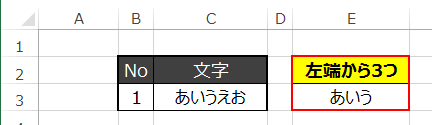
では「0」文字抜き出すと答えはどうなるでしょうか。
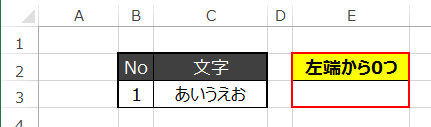
答えは「空白」になります。
では反対に最大の「5」文字以上を出力してみましょう。
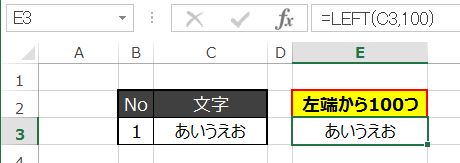
見本で「100」文字抜き出してみましたが表示は「あいうえお」の5文字でした。
文字の最大値より上の数値を抜き出すように設定しても最大値が表示される仕組みです。
・エラーと対処法
ではLEFT・LEFTB関数を使用して発生するエラーとそれに対する対処法を説明します。
発生するエラーの原因として
①文字の抜き取り数の設定がマイナスになっている
②エラーの文字を参照している
上記のような原因が挙げられます。
①文字の抜き取り数の設定がマイナスになっている
①の対処法は文字の抜き取り数を見直してみてください。
見本で対象を「-1」文字抜き取るように関数を入力してみました。
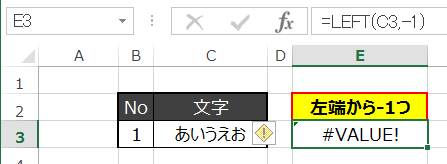
案の定、エラーになりましたね。
②エラーの文字を参照している
ではエラーの文字を参照して計算してみましょう。
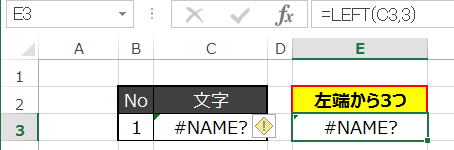
こちらもエラーになりましたね。
対策は元データのエラーを解決するしかありません。
IFERROR関数などを使用してエラーを防ぐのもいい手かもしれません。
■公式の説明
わかりやすいように説明したため公式と使用する語句が異なりますが
マイクロソフト公式の説明については下記のリンクを参照してください。☟
LEFT 関数、LEFTB 関数 – Office サポート (microsoft.com)
■練習問題
では練習問題でLEFT関数を復習してみてください。
下図の課題を解いといてみましょう。
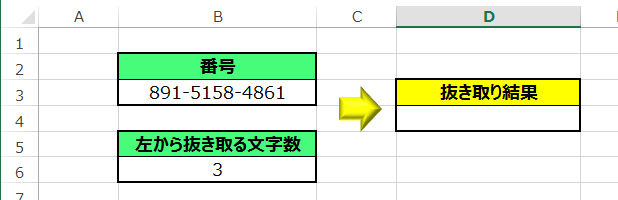
内容として「B3」の番号を「B6」に入力されている数値の数だけ左から文字を抜き取ります。
抜き取り結果は「D4」に出力してみましょう。
答え:=LEFT(B3,B6)
対象は番号の「B3」ですね。
抜き取る文字の数は「B6」の数値を参照するので答えのようになります。
では結果を見てみましょう。

うまく機能していますね。
さらに「B6」の数値を変更すれば表示の「D4」も変わってくれています。
■まとめ
いかがだったでしょうか。
文字の抽出は、データの層別・判別などによく使用されており、
身に着けておくと、とても便利ですよね。
ぜひ参考にしてみてください



